Статьи из блога
Автотекст и Word 2007
Я уже писал ранее о такой удобной функции в редакторе Word 2003 как Автотекст (см.заметку В чем различие между Автозаменой и Автотекстом).
Однако в версии редактора Word 2007 эта функция хоть и существует, но реализована очень неудобно. В качестве примера: в ранних версиях редактора Word можно было ввести часть текста и сразу же появлялось предложение закончить ввод с автотекстом:

В редакторе Word 2007 нужно открывать диалоговое окно Организатор стандартных блоков, искать элемент автотекста среди множества иных блоков и, выбрав нужный, нажимать кнопку Вставить. Хотя, если ввести первые символы нужного слова, то по нажатию клавиши «F3» будет вставлен ваш элемент автотекста. Но для этого надо быть уверенным, что такой элемент есть в автотексте. Появляющейся подсказки уже нет.
Впрочем, можно вывести на панель быстрого доступа кнопку Автотекст. Тогда будет немного быстрее и удобнее, хотя тоже это не выход из положения:
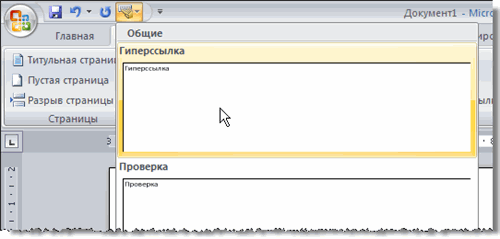
Тем не менее, для пользователей, привыкших к работе с удобным инструментом автотекста в ранних версиях редактора Word, есть альтернативные решения, которые предлагают независимые разработчики. Например, надстройка для редактора Word - AutoComplete 5.0 для MS Word.
Она устанавливается в виде шаблона в папку автозагрузки редактора (StartUp), а также создает свою папку в группе Program Files. В самом редакторе Word 2003 эта надстройка создает свою панель инструментов, а в редакторе Word 2007 она помещает на вкладке надстройки свою группу команд для работы с автотекстом.
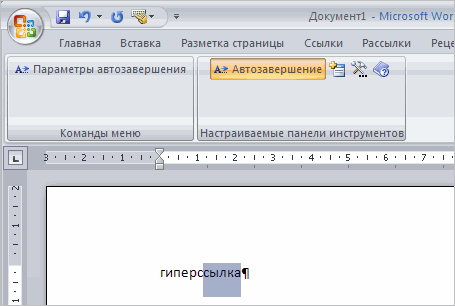
Программа уже содержит в своей базе данных словарь из 10.000 слов. По мере ввода текста программа сразу же завершает слово. Пользователю остается либо продолжить введение текста, если слово не подходит, либо нажать клавишу «Enter». Добавление своих слов в словарь реализовано оригинально: он автоматически пополняется по мере ввода слов в документ (слова добавляются в базу данных Access).
Удаление программы возможно через диалоговое окно "Установка и удаление программ".
Мне эта надстройка показалась достаточно удобной и, если бы я часто работал с элементами автотекста в редакторе Word 2007, то, безусловно, пользовался бы ею.
Программа платная: на момент написания заметки она стоила 200 рублей.
Метки: word 2007 | автотекст | надстройки | программы
Просмотров: 52380
Подписаться на комментарии по RSS
Версия для печати
Еще записи по вопросам использования Microsoft Word:
- 25 + лучших бесплатных программ для создания слайд-шоу в 2022 году
- 3 способа очистки списка недавно открытых документов
- 45 лучших бесплатных программных инструментов для редактирования видео в 2022 году
- IP-телефония для бизнеса: эффективное решение для современных компаний
- Microsoft Office 2019 - особенности, где скачать
- Microsoft Office 2019 Professional Plus для Windows и Mac OS
- Microsoft Office 2024 Pro Plus: новый стандарт в мире офисных решений
- Microsoft Office: популярные команды на одной вкладке
- Office 2007 и бесплатный переход на Office 2010
- Ribbon XML Editor — программа редактирования интерфейса Word 2007, 2010
- RuStore: откройте двери в мир российских мобильных приложений
- Word 2007: добавляем свою вкладку и свои команды
- Word 2007: смена формата сохранения файла
- Word 97 - решение проблемы с отображением символов на линейке
- Автокликер: простое решение для автоматических кликов на рабочем столе, в программах и играх
- Автоматическая расстановка переносов
- Автоматическое сохранение всех открытых документов
- Азбука MS Office 2007
- Белый текст на синем фоне в Word 2007
- Белый текст на синем фоне: ностальгия по DOS
- Будущее в проектировании и автоматизация разработки проектов - Онлайн конструктор строительной документации
- Бухгалтер и счетовод: в чем разница?
- Быстрая смена ориентации страниц документа
- Быстрая смена регистра букв (слов) или их размеров
- Быстрое изменение стиля форматирования текста

 Форум
Форум Читают
Читают Обсуждают
Обсуждают страницы
страницы сайты
сайты статистика
статистика
Комментариев: 16
Спасибо! Подвижники!
вопрос: вот в ворде 2003 есть такой автотекст-стр. из . с ним все понятно. как сделать точно такой же только вместо слова стр. надо чтоб писал Лист. пробовал создавать такой Лист из , но ворд его не понимает так и пишет Лист из . как заставить его работать так же как тот.
Большое спасибо!
Надо использовать поля, например: Лист {page} из {numpages} и включить это выражение в автотекст.
Как вывести на панель кнопку "Автотекст", как на первом рисунке.
Нажимаете кнопку Настройки панели быстрого доступа - выбираете команду Другие команды - в открывшемся окне выбираете из поля "Выбрать команды из" команду Все команды - находите в списке команду Автотекст и нажимаете кнопку Добавить. Закрываете окно.
Может и не совсем туда вопрос, но всё же довольно близкая тема.
Антон, проблема следующая.
Мне нужно вставить в некий большой документ лист определённого форматирования. Конкретно - там заданы свои поля, рамка вокруг страницы и колонтитул в виде таблицы (штамп, основная надпись). Проще говоря это всё - ГОСТовский лист для чертежей. На других листах рамок нет, колонтитулы другие.
Я сделал заранее такой шаблон в отдельном файле. Пытаюсь сохранить его в автотекст (экспресс-блоки) и потом вставить в нужный раздел этого документа - не выходит. Рамка с колонтитулом не вставляются.
Пытаюсь просто скопировать-вставить - тоже никак. В нужный документ ничего не вставляется.
Что можно сделать? Не делать же каждый раз заново все операции (настройка полей, настройка гравниц для рамки, вставка колонтитула).
Не совсем понял, вы вставляете элемент автотекста просто в новый раздел, или же заходите в колонтитул данного раздела и вставляете туда?
А если попробовать вставлять этот файл как объект?
Это все теория, так как не могу проверить это на практике - долго повторять вашу ситуацию у себя... Попробуйте.
Если заходить в колонтитул и вставлять туда, то так понятно, что всё вставится. Но нужно минимизировать количество действий.
Сейчас мне чтобы вставить в искомый большой документ такой лист с рамкой и чертежом нужно:
1) создать новый раздел где-то между существующими;
2) перенастроить поля;
3) (возможно) изменить ориентацию и/или размер страницы;
4) создать рамку с соответствующими полями;
5) вставить в колонтитул заготовленную табличку.
Так вот хочется минимизировать все эти действия до одного ctrl+c - ctrl+v.
Я создал пустой файл с нужной рамкой и штампом http://www.MegaShare.com/1795357
Если в этом файле выделить всё ctrl+a (ну т.к. он пустой, то выделится символ абзаца) и вставить в новый пустой файл, то вставится в точности та же страница с той же ориентацией с рамкой, полями и колонтитулом-таблицей.
Но если то же самое попробовать вставить в существующий файл, то вставится только символ абзаца, без рамки и колонтитула.
Отсюда вопрос - как же мне вставить эту рамку с колонтитулом в уже существующий файл, чтобы не повторять всё время заново все эти операции?
Хоть просто копированием-вставкой, хоть автотекстом, хоть любым другим способом.
Значит, у вас есть шаблон документа и есть этот файл с рамкой. Так? В этом случае вам может будет проще использовать макрос и вывести его кнопку на панель или задать для него сочетание клавиш.
Ну а уже в макросе описать все ваши подготовительные действия (создание раздела, выбор ориентации, вход в колонтитулы, вставка автотекста).
На вашем месте я бы создал нормальную рамку из линий автофигур и сгруппировал их. А так у вас там таблица + границы страницы...
Проблема частично решилась путём вставки в пустой лист с рамкой и колонтитулом разрыва страницы. Теперь если там выделить всё (вместе с разрывом) и вставить в нужный документ, то копируется ориентация страницы, рамка и колонтитул. Правда всё равно сохраняются не все настройки, но уже хорошо. Хотя и не очень-то логично такое поведение.
Я, наверное, просто не знаю чем это лучше
Но попробую.
А такой макрос сделать это, конечно, хорошо. Жалко не умею.
Попробовал автофигурами - действительно удобнее, сделал все рамки-штампы так. Спасибо.
Добрый день. Скажите пожалуйста, можно ли увеличить количество слов, которые можно добавить в автотекст. В стандартном варианте около 30-35, после чего кнопка "Добавить" тухнет и пока не удалишь любое слово, вставить новое нельзя. А мне нужно, чтобы в автотекст помещалось как минимум слов 100. Возможно ли это.
Заранее спасибо за ответ.
Вера, согласно официальной информации от Microsoft (http://support.microsoft.com/kb/211489/ru) количество элементов автотекста ограничено лишь доступной памятью или размером файла шаблона.
бомба, то что я искал, но плохо что платная, а есть еще что то типа этой проге7 только бесплатное7